在编辑Word文档时,你是否曾遇到过这样的困扰:明明自己精心设置的格式,在他人眼中却变得一团糟?或者,当你试图修改一份复杂的文档时,却找不到那些隐藏的换行符和空格?别担心,今天我们就来聊聊如何在Word中设置显示所有格式标记,让你的文档编辑之路变得更加顺畅。
想象一下,你正在为一款热门手游撰写攻略,想要将游戏中的每一个细节都完美地呈现给玩家,这时,Word文档的格式就显得尤为重要,一个清晰、整洁的文档不仅能让玩家更容易理解你的攻略,还能提升你的专业形象,如果文档中的格式标记隐藏起来,就可能会让你的努力付诸东流。
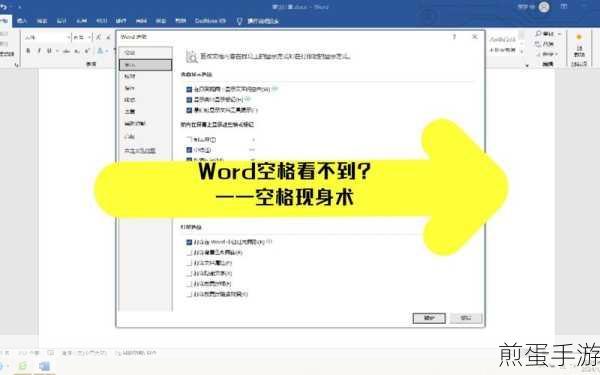
如何才能在Word中显示所有格式标记呢?我们就来一步步揭秘这个技巧。
双击打开你的Word软件,进入那个熟悉的编辑界面,如果你正在编辑一份已有的文档,那就直接打开它;如果你想从头开始练习,那就新建一个空白文档吧。
点击Word界面左上角的“文件”按钮,这个按钮就像是一个宝藏箱的钥匙,能带你进入Word的各种设置和选项,在弹出的新页面中,你需要找到并点击左下角的“选项”按钮,这个按钮通常被设计成一个小齿轮的图标,非常显眼。
点击“选项”后,你会进入一个新的窗口界面,这里就像是一个巨大的工具箱,包含了Word的各种高级设置,在这个界面中,你需要找到并点击左侧栏中的“显示”选项,这个选项就像是一个放大镜,能帮你看到Word文档中的更多细节。
你已经进入了“显示”设置界面,在这个界面中,你会看到一个右侧栏,其中列出了与显示相关的各种选项,就像是在手游中寻找隐藏的宝藏一样,你需要仔细寻找“显示所有格式标记”这个选项,找到它后,只需将其前方的小方框勾选上,就像在游戏中按下了一个神秘的按钮一样,Word文档中的所有格式标记都会瞬间显示出来。
完成以上步骤后,别忘了点击“确定”按钮保存设置并退出“Word选项”窗口,你会回到Word的编辑界面,发现文档中的段落标记、换行符、空格等格式标记都已经清晰地显示出来了,这就像是在手游中解锁了一个新的技能一样,让你的文档编辑能力得到了极大的提升。
你可以开始享受这个新技能带来的便利了,无论是调整文档的排版、检查文本的格式错误,还是为手游撰写攻略时确保每一个细节都完美呈现给玩家,都变得更加容易和直观。
说到这里,不得不提一下Word中其他实用的显示和编辑功能,你可以通过调整页面视图来优化文档的显示效果;使用标尺和网格线来帮助你更精确地调整文本和图片的位置;甚至还可以自定义快捷键和宏命令来进一步提高你的编辑效率,这些功能就像是在手游中解锁的各种道具和技能一样,能让你的文档编辑之路变得更加丰富多彩。
让我们来看看与Word格式标记显示相关的最新手游热点或攻略互动吧!
最新动态一:
在热门手游《梦幻西游》中,玩家们在攻略中经常需要插入各种图片和表格来展示游戏内的装备、技能和任务流程,如果图片和表格的格式设置不当,就可能会让攻略变得杂乱无章,这时,你就可以利用Word中的格式标记显示功能来检查并调整这些格式,确保每一个图片和表格都完美地嵌入到文档中,让攻略更加清晰易懂。
最新动态二:
在另一款热门手游《王者荣耀》中,玩家们经常需要撰写战术分析和英雄攻略来分享给队友,这些攻略中往往包含大量的文字、图片和代码(如技能描述和装备搭配),利用Word中的格式标记显示功能,你可以轻松地检查并调整这些内容的格式,确保它们在游戏社区中呈现出最佳的效果,你还可以利用Word的自动编号和列表功能来组织攻略的结构,让队友们更容易理解和记忆。
最新动态三:
在手游《和平精英》的社区中,玩家们经常需要分享自己的游戏截图和战绩来展示自己的实力,如果截图和战绩的格式设置不当,就可能会让其他玩家感到困惑或误解,这时,你就可以利用Word中的格式标记显示功能来检查并调整这些内容的格式,确保截图和战绩都清晰地呈现在文档中,并附上详细的解释和说明,这样不仅能提升你的专业形象,还能吸引更多队友的关注和加入。
说了这么多,我们再来回顾一下Word怎么设置显示所有格式标记的特别之处吧!这个技巧不仅能让你的文档编辑之路变得更加顺畅和高效,还能提升你的专业形象和文档质量,就像是在手游中解锁了一个新的技能一样,它能让你在文档编辑的战场上更加游刃有余,如果你还没有掌握这个技巧的话,那就赶快试试吧!相信它一定会给你带来意想不到的惊喜和收获。







